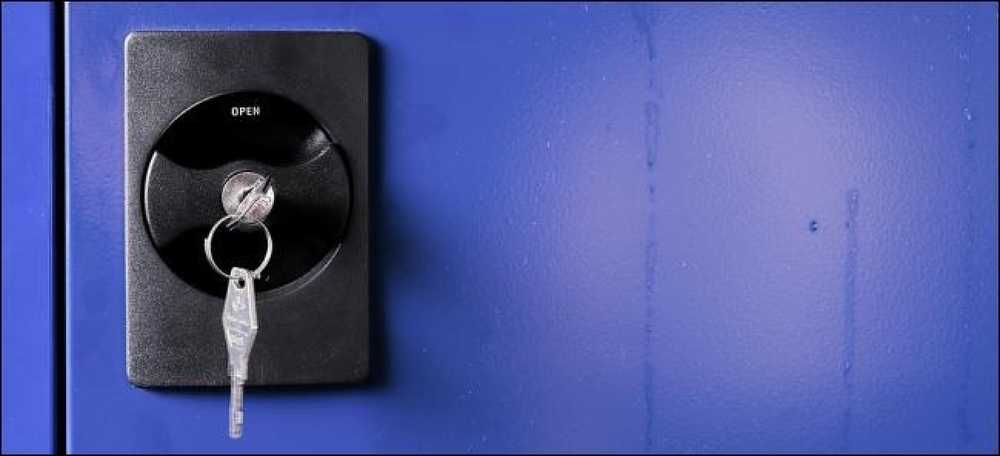Hvorfor du bør bruke monitorens innfødte oppløsning

Du har sikkert hørt at det er viktig å bruke skjermens opprinnelige oppløsning - forutsatt at du bruker en LCD flatskjerm i stedet for en gammel CRT-skjerm. Med en LCD-skjerm med lavere oppløsning vil det oppstå dårligere bildekvalitet.
Windows er vanligvis standard for skjermens opprinnelige oppløsning, men mange PC-spill vil ofte være standard for å redusere resolusjoner.
Bilde Kreditt: Kevin Collins på Flickr
Effekter av å bruke en ikke-innfødt oppløsning
Du kan se effekten av å bruke en ikke-opprinnelig løsning selv om du bruker en LCD-skjerm. Høyreklikk på skrivebordet og velg Skjermoppløsning. Fra vinduet som vises, klikker du på Oppløsningsboks og velger en annen oppløsning enn den som er anbefalt for skjermen din (dette er skjermens opprinnelige oppløsning).

Etter at du har valgt en lavere oppløsning, ser du resultatene. Skrifter og bilder vil være uklare, og alt ser vanligvis ut i dårlig kvalitet og mindre skarpe. Dette er svært forskjellig fra hvordan en CRT (katodestrålerør) skjerm fungerte. Med en gammel CRT-skjerm ville du ikke se verre bildekvalitet når du bruker en lavere oppløsning.
LCD vs CRT
I en CRT skyver en elektronpistol en strøm av elektroner som filtreres for å bli bildet som vises på skjermen. De nøyaktige detaljene bak hvordan CRT-skjermer fungerer, er utenfor rammen av denne artikkelen, men det viktige poenget er at en CRT-skjerm kan vise et bilde ved enhver oppløsning ved eller under maksimal oppløsning. Når et 800 × 600 signal sendes, gir skjermen et 800 × 600 bilde som tar opp hele området på skjermen.

Bildekreditt: Johannes Freund på Flickr
I motsetning til en CRT-skjerm inneholder et moderne LCD-skjerm et bestemt antall individuelle piksler. Tenk på hver piksel som et lite lys som kan være en av flere farger (det produserer faktisk en farge gjennom en kombinasjon av dets røde, grønne og blå elementer). Bildet på skjermen er bygget fra kombinasjonen av disse pikslene. Antall piksler i en LCD gir sin opprinnelige oppløsning - for eksempel har en bærbar PC med 1366 × 768 oppløsning 1366 × 768 piksler.

Bilde Kreditt: Ryan Tir på Flickr
Når en LCD-skjerm kjører i sin opprinnelige oppløsning - 1366 × 768 i eksemplet ovenfor - tilsvarer hver piksel på LCD-skjermen en piksel i bildet som sendes av datamaskinens skjermkort. Dette gir et skarpt, klart bilde.
Hva skjer når du bruker en ikke-innfødt oppløsning
Forestill deg nå at datamaskinens skjermkort sender et 800 × 600 bilde til en 1366 × 768 LCD-skjerm. Du ser at 800 × 600-bildet ikke samsvarer jevnt med antall piksler i LCD-skjermen. For å produsere et bilde som er mindre enn den opprinnelige oppløsningen, vil skjermen fortsatt bruke 1366 × 768 piksler - så skjermen må interpolere (skala) bildet for å være større og fylle skjermen. I eksemplet her er aspektforholdene (4: 3 for 800 × 600 og 16: 9 for 1366 × 768) forskjellige - så ikke bare vil bildet bli forstørret, bildet vil bli forvrengt.
Dette ligner på å forstørre et bilde i et bilderedigeringsprogram - du vil miste klarhet, og hvis bildet har et annet formatforhold, vil det virke forvrengt. For eksempel, her har jeg tatt et skjermbilde av How-To Geek på 800 × 600 og forstørret det til 1366 × 768 (jeg krympet det og opprettholder aspektforholdet, slik at det ville passe denne artikkelen.) Som du kan se, Bildet er uskarpt fra å bli forstørret og forvrengt fra å bli utvidet. Dette er hva LCD-skjermen gjør når du bruker en oppløsning uten oppløsning.

Når du spiller spill på en LCD, må du huske at bruk av din opprinnelige oppløsning er viktig for grafikkvalitet - selv om andre innstillinger kan være viktigere, da å produsere et større bilde, blir det mer grafisk hestekrefter.
Hvis du vil ha skrifttyper og andre elementer på skjermen for å være større og enklere å lese, bør du prøve å justere størrelsen på elementene i operativsystemet i stedet for å endre skjermens oppløsning.